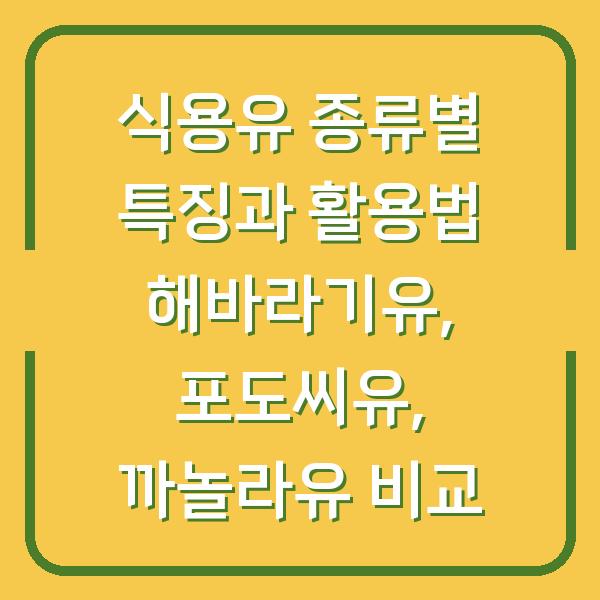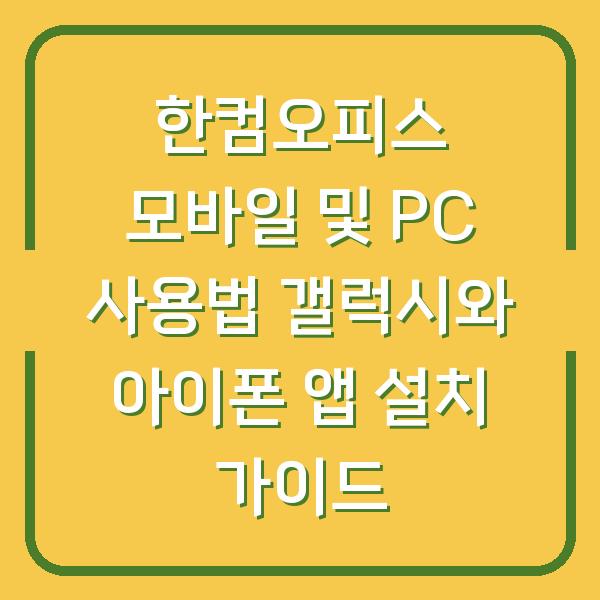웹 개발에서 브라우저 창의 크기를 측정하는 것은 매우 중요한 작업입니다. 특히 반응형 웹 디자인을 구현할 때, 사용자의 화면 크기에 따라 콘텐츠의 레이아웃을 조정해야 하므로, 창의 크기를 정확하게 파악하는 것이 필요합니다.
이번 글에서는 자바스크립트를 활용하여 브라우저 창의 크기를 측정하는 다양한 방법과 그 사용법에 대해 자세히 알아보도록 하겠습니다.
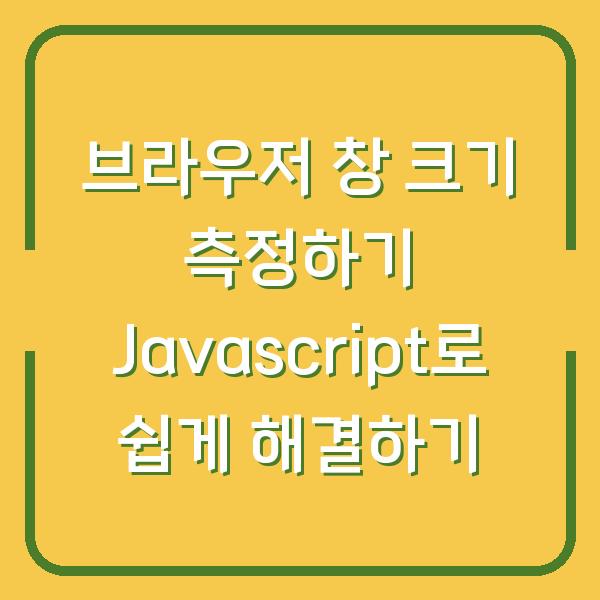
브라우저 창 크기 측정의 기본
브라우저 창의 크기를 측정하기 위해서는 여러 가지 자바스크립트 속성을 사용할 수 있습니다. 주로 사용되는 속성으로는 window.innerWidth, window.innerHeight, document.documentElement.clientWidth, document.documentElement.clientHeight 등이 있습니다.
이들 속성은 각각의 사용 목적에 따라 다르게 동작하므로, 어떤 상황에서 어떤 속성을 사용해야 하는지 알아보는 것이 필요합니다.
| 속성 | 설명 |
|---|---|
window.innerWidth |
스크롤바를 포함한 브라우저 창의 가로 크기 |
window.innerHeight |
스크롤바를 포함한 브라우저 창의 세로 크기 |
document.documentElement.clientWidth |
스크롤바를 제외한 콘텐츠 영역의 가로 크기 |
document.documentElement.clientHeight |
스크롤바를 제외한 콘텐츠 영역의 세로 크기 |
window.innerWidth와 window.innerHeight는 브라우저 창의 전체 크기를 반환하며, 스크롤바가 포함됩니다. 반면에 document.documentElement.clientWidth와 document.documentElement.clientHeight는 스크롤바를 제외한 콘텐츠 영역의 크기를 반환하므로, 실제로 콘텐츠가 보여지는 영역의 크기를 알 수 있습니다.
이러한 차이를 알아보고 적절한 상황에서 적합한 속성을 선택하는 것이 필요합니다.
스크롤바의 영향
브라우저에서 스크롤바는 콘텐츠가 많을 경우 나타나며, 이로 인해 창의 크기를 측정할 때 혼란이 생길 수 있습니다. 예를 들어, 스크롤바가 나타날 경우 window.innerWidth는 document.documentElement.clientWidth보다 커지게 됩니다.
이는 스크롤바가 추가적인 공간을 차지하기 때문입니다. 따라서 원하는 콘텐츠의 크기를 정확하게 파악하기 위해서는 스크롤바의 유무에 따라 적절한 속성을 선택해야 합니다.
| 상황 | 적합한 속성 |
|---|---|
| 스크롤바가 없는 경우 | document.documentElement.clientWidth 사용 |
| 스크롤바가 있는 경우 | window.innerWidth 사용 |
예를 들어, 브라우저에서 사용자 인터페이스(UI)를 구성할 때는 document.documentElement.clientWidth를 사용하는 것이 좋습니다. 이는 스크롤바로 인해 정확한 레이아웃을 방해받지 않도록 도와줍니다.
반면, 전체 브라우저 크기를 고려해야 할 경우, window.innerWidth를 사용하는 것이 적합합니다.
전체 문서 크기 측정
브라우저 창의 크기 외에도, 전체 문서의 크기를 측정하는 것도 중요합니다. 이를 위해 document.documentElement.scrollWidth와 document.documentElement.scrollHeight를 사용할 수 있습니다.
이들은 스크롤이 발생하는 전체 문서의 크기를 반환합니다. 그러나 이 값들은 브라우저마다 다르게 동작할 수 있으므로 주의가 필요합니다.
| 속성 | 설명 |
|---|---|
document.documentElement.scrollWidth |
전체 문서의 가로 크기 |
document.documentElement.scrollHeight |
전체 문서의 세로 크기 |
문서의 전체 크기를 측정할 때는 이 두 속성의 반환 값 중에서 가장 큰 값을 선택하는 것이 좋습니다. 이는 브라우저마다 문서의 크기를 계산하는 방식이 다르기 때문입니다.
예를 들어, Chrome과 Safari에서는 스크롤이 없는 경우 이 값들이 일치하지 않을 수 있으므로, 가장 큰 값을 선택하는 것이 필요합니다.
스크롤 위치 측정
스크롤 위치를 측정하는 것도 웹 개발에서 매우 유용한 작업입니다. 현재 스크롤 위치는 window.pageYOffset과 window.pageXOffset 속성을 통해 쉽게 얻을 수 있습니다.
이 두 속성은 현재 문서의 스크롤 상태를 파악하는 데 유용하며, 브라우저에 관계없이 동일하게 동작합니다.
| 속성 | 설명 |
|---|---|
window.pageYOffset |
수직 방향의 현재 스크롤 위치 |
window.pageXOffset |
수평 방향의 현재 스크롤 위치 |
이 속성들은 읽기 전용이며, 스크롤 상태를 변경하려면 window.scrollTo() 또는 window.scrollBy() 메서드를 사용해야 합니다. 이 두 메서드는 각각 절대 좌표와 상대 좌표를 기준으로 스크롤을 조정하는 데 유용합니다.
스크롤 제어 방법
문서의 스크롤 상태를 제어하는 방법에 대해서도 알아보겠습니다. 스크롤을 조정하기 위해서는 scrollTop과 scrollLeft 속성을 사용할 수 있습니다.
이 속성들은 특정 DOM 요소의 스크롤 상태를 변경하는 데 유용합니다. 그러나 Safari와 같은 일부 브라우저에서는 document.body의 scrollTop을 사용해야 하는 경우가 있으므로 주의해야 합니다.
| 속성 | 설명 |
|---|---|
document.documentElement.scrollTop |
문서의 수직 스크롤 위치 |
document.documentElement.scrollLeft |
문서의 수평 스크롤 위치 |
또한 scrollIntoView() 메서드를 사용하면 특정 요소가 보이도록 스크롤을 조정할 수 있습니다. 이 메서드는 요소가 뷰포트 내에 있도록 스크롤을 자동으로 조정해 주기 때문에 매우 유용합니다.
예를 들어, 특정 버튼을 클릭했을 때 해당 버튼이 화면의 상단에 위치하도록 스크롤을 조정할 수 있습니다.
스크롤 고정 및 padding 조정
종종 중요한 메시지를 사용자에게 전달하기 위해 스크롤을 고정해야 할 필요가 있습니다. 이럴 경우 document.body.style.overflow = "hidden"을 사용하면 페이지의 스크롤이 고정됩니다.
그러나 이 방법은 스크롤바가 사라지기 때문에 콘텐츠가 갑자기 이동하는 현상이 발생할 수 있습니다. 따라서 스크롤바가 사라지기 전과 후의 clientWidth 값을 비교하여 적절한 패딩을 추가하는 것이 좋습니다.
| 방법 | 설명 |
|---|---|
document.body.style.overflow = "hidden" |
스크롤바 고정 |
document.body.style.padding = "패딩값" |
콘텐츠 이동 방지 |
이와 같은 방법으로 스크롤 상태를 고정할 수 있으며, 이를 통해 사용자에게 중요한 메시지를 효과적으로 전달할 수 있습니다. 또한 콘텐츠의 이동 현상을 방지하기 위해 적절한 패딩을 적용하는 것이 필요합니다.
결론
브라우저 창의 크기를 측정하고 스크롤 제어를 하는 것은 웹 개발에서 매우 중요한 요소입니다. 다양한 자바스크립트 속성과 메서드를 활용하여 창의 크기를 정확히 파악하고, 스크롤 상태를 조정할 수 있습니다.
이러한 기술들은 반응형 웹 디자인을 구현하거나 사용자 경험을 향상시키는 데 큰 도움이 됩니다. 따라서 자바스크립트를 통해 브라우저 창의 크기와 스크롤 상태를 효과적으로 관리하는 방법을 숙지하는 것이 필요합니다.